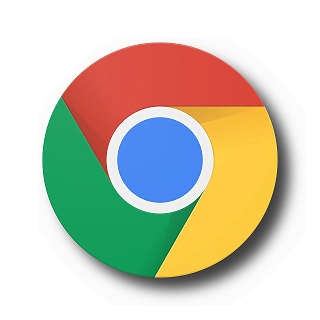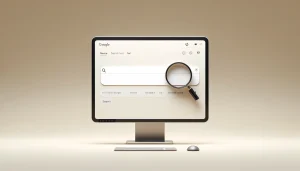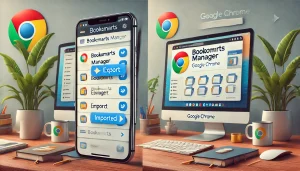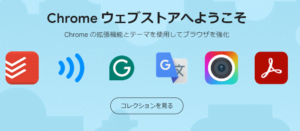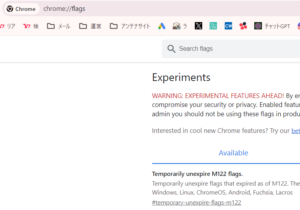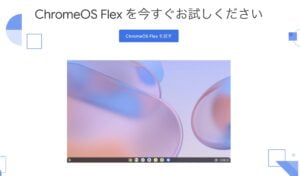Chrome OS Flexをインストールするためのステップは、初心者でも理解しやすいように以下のようにまとめました。
このプロセスは少し時間がかかる場合がありますが、手順に従えば比較的簡単に実行できます。
コンテンツ
必要なもの


- 8GB以上のUSBフラッシュドライブ
- インターネット接続が可能な別のコンピュータ
ステップ1: USBインストールメディアを作成


- Chromeブラウザを開く
- 別のコンピュータでChromeブラウザを開きます。
- Chromebookリカバリユーティリティをインストール
- Chrome Web Storeから「Chromebook Recovery Utility」という拡張機能をインストールします。
- リカバリユーティリティを起動
- 拡張機能を開き、「始める」をクリックします。
- デバイスを選択
- 「Chrome OS Flex」と入力して検索し、表示される指示に従います。
- USBドライブを挿入
- USBドライブをコンピュータに挿入し、選択します。
- イメージを作成
- 「続ける」をクリックし、USBドライブにChrome OS Flexのイメージを書き込みます。
ステップ2: Chrome OS Flexをインストール
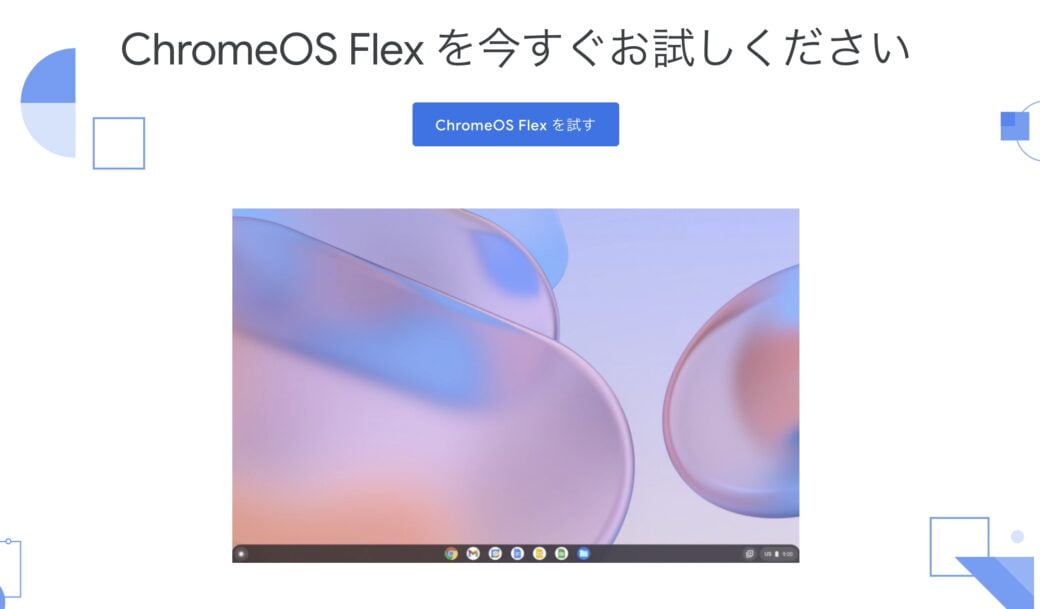
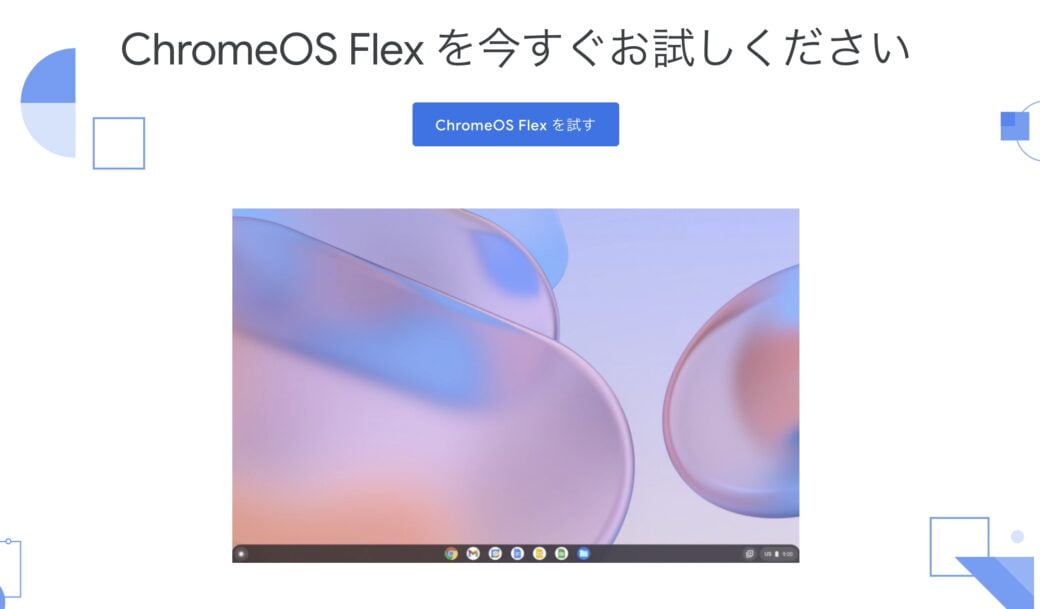
- 対象のデバイスをシャットダウン
- Chrome OS Flexをインストールしたいデバイスを完全にシャットダウンします。
- USBドライブを挿入
- 作成したインストールメディア(USBドライブ)をデバイスに挿入します。
- ブートオプションを開く
- デバイスを起動する際に、通常は「F12」、「Esc」、または「F10」キー(デバイスによって異なる)を押して、ブートメニューを開きます。
- USBから起動
- ブートメニューからUSBドライブを選択して起動します。
- インストールを開始
- 画面の指示に従い、インストールを進めます。これには、デバイスのハードドライブを完全に消去することが含まれるので、必要なデータは事前にバックアップしてください。
ステップ3: セットアップの完了
- セットアッププロセスを完了: システムが起動したら、Googleアカウントでログインし、初期設定を完了します。
この方法で、既存の古いPCやMacをChrome OSの環境に変換し、新たな使用価値を見出すことができます。



注意点として、インストールプロセス中にはデータが失われる可能性があるため、重要なファイルは予めバックアップを取っておくことをお勧めします。